


在Windows 10系统中,触摸板三指手势是一项方便的功能,可以帮助用户更高效地进行多任务操作和系统导航。通过设置触摸板三指手势,您可以快速切换应用程序、查看任务视图和执行其他常用操作,从而提高您的工作效率。本文将介绍如何在Windows 10系统中设置触摸板三指手势,以及如何使用这些手势来简化您的操作流程。
具体方法如下:
1、“Win+i”快捷键启动“设置”,进入新界面后,需点击其中的“设备”选项。
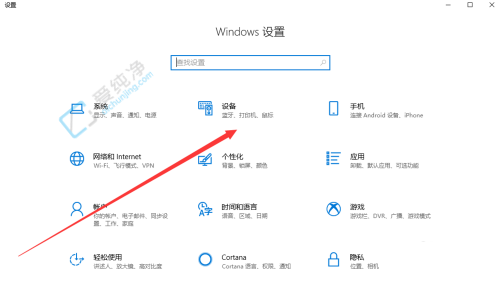
2、在“设备”界面中,点击左侧栏的“触摸板”选项。
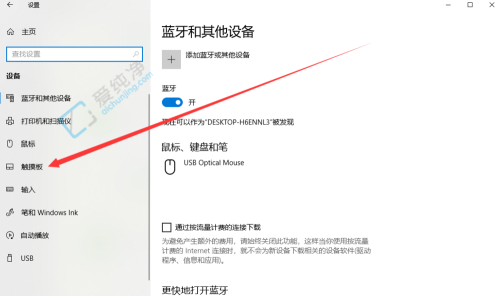
3、随后可在右侧查看触摸板默认情况下的三指手势状态。
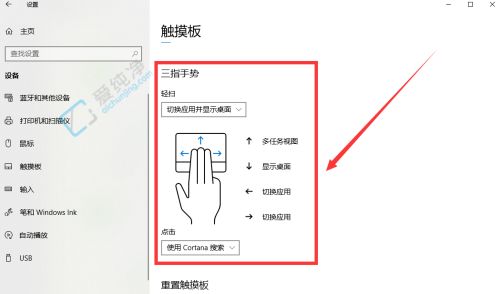
4、点击“轻扫”下方的选项卡,可修改三指手势对应的操作。
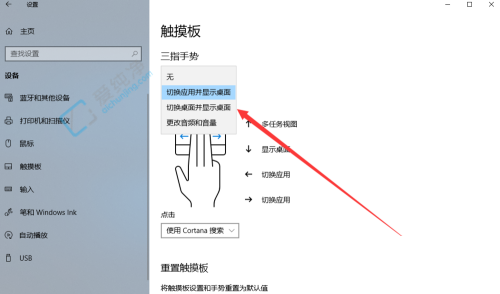
5、若下拉菜单提供的选项无法满足多样化需求,可点击“相关设置”中的“高级手势配置”选项。
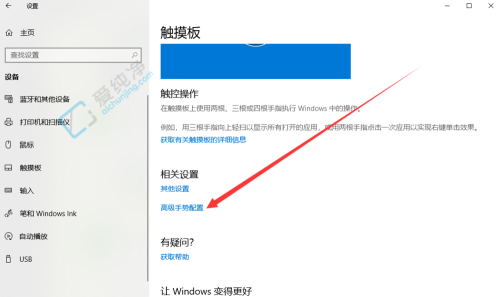
6、进入“高级手势配置”界面后,即可自定义三指手势操作。
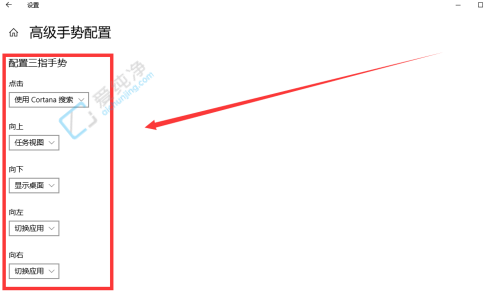
通过本文的指导,您现在应该知道如何在 Windows 10 中设置触摸板的三指手势。这些手势可以极大地提高您在 Windows 10 系统上的操作效率,并使您能够更加轻松地完成各种任务。
| 留言与评论(共有 条评论) |